前回の続きで、MAX1000のドライバインストール後の動作確認です。
目次
- 1. Quartus Programmer 起動
- 2. 書き込み機器の選択
- 3. JTAGチェーン確認
- 4. Programmerを終了
Quartus Programmer 起動
Quartusのメニューから起動
すでにQuartusを開いている場合は、Programmerのアイコンから起動できます。

Windowsのスタートメニューから起動
Quartusを起動していない場合は、Programmerだけ起動すれば十分なのでスタートメニューからの起動がおすすめです。
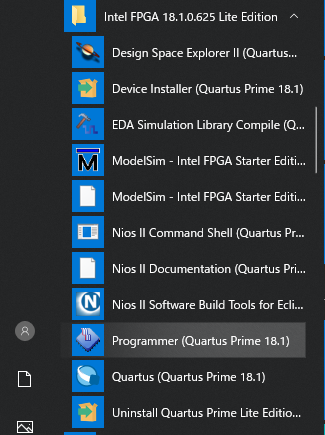
書き込み機器の選択
Programmerの起動時点ではNo Hardwareとなっていると思います。
書き込み用のハードウェアとしてArrowのUSB Blasterを指定したいので、Hardware Setupをクリックします。

新しく開いたウィンドウで、Currently selected hardware の右側のリストボックスからArrow-USB-Blasterを選択します。
選択したらCloseをクリックして右ウィンドウを閉じます。
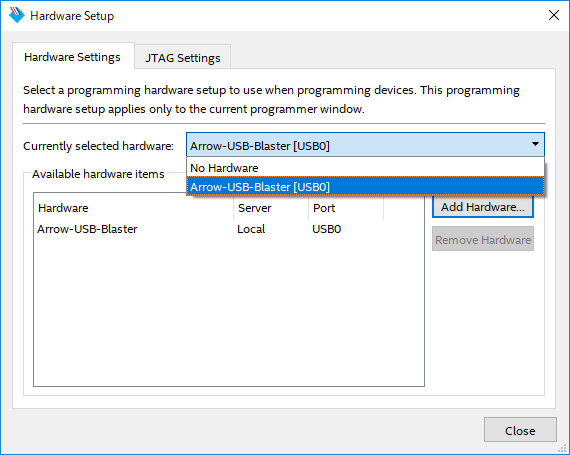
Programmerに戻ると、先ほどNo HardwareだったところがArrow-USB-Blasterに変わっています。
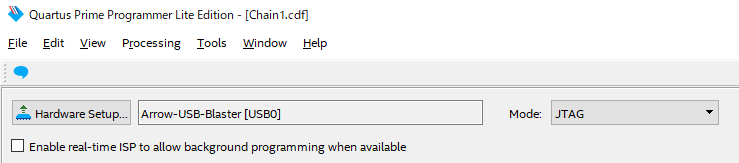
JTAGチェーン確認
Programmerウィンドウの左のほうにあるAuto Detectボタンをクリックします。
初回はデバイスを聞いてくると思うので、MAX1000に載っているデバイスの10M08SAを選択してOKをクリックします。
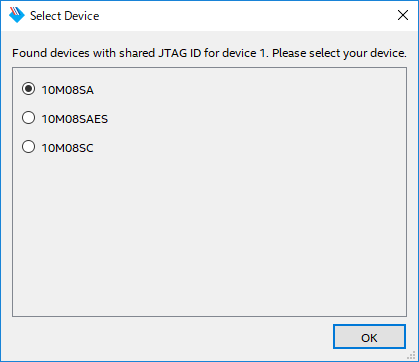
少し待つと、JTAGチェーンにつながっているデバイスが下の方に表示されます。
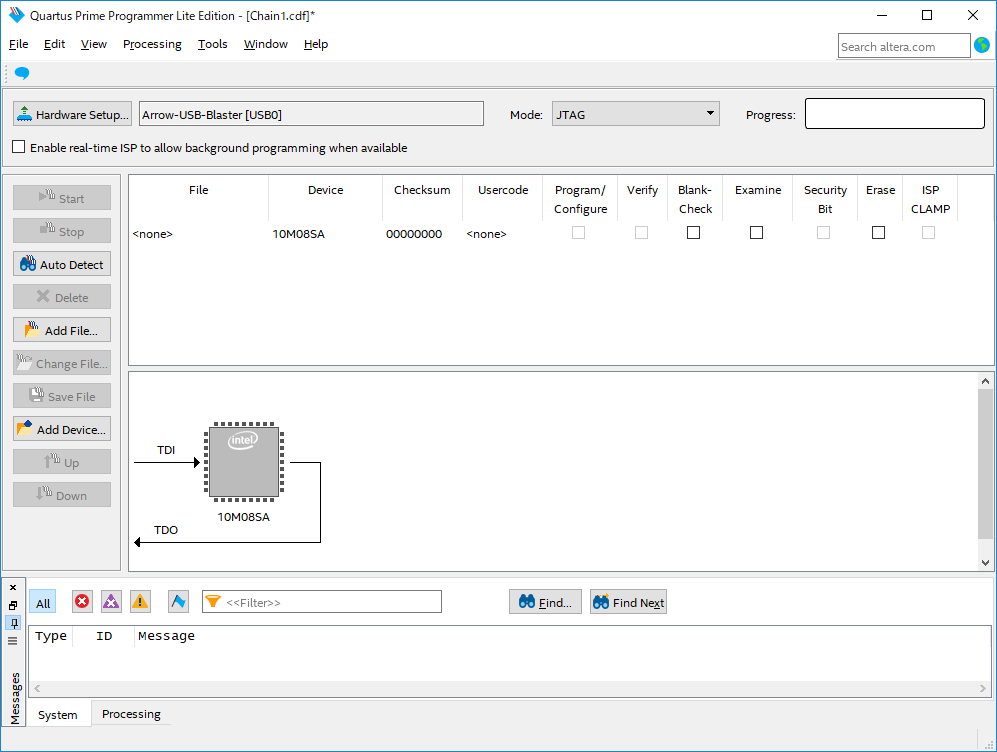
以上でWindowsからMAX10が認識できることが確認できました。
Programmerを終了
ドライバインストール後の動作確認ができたので、Programmerを終了します。
Programmerを終了しようとすると、下図のように認識したデバイスなどの情報を保存するか尋ねられると思います。
Yesを選ぶと、次回起動時にAuto Detectしなくてもデバイスが見えていたり、FPGAに書き込むファイル名を覚えていてくれます。
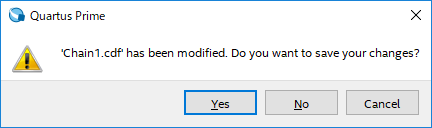

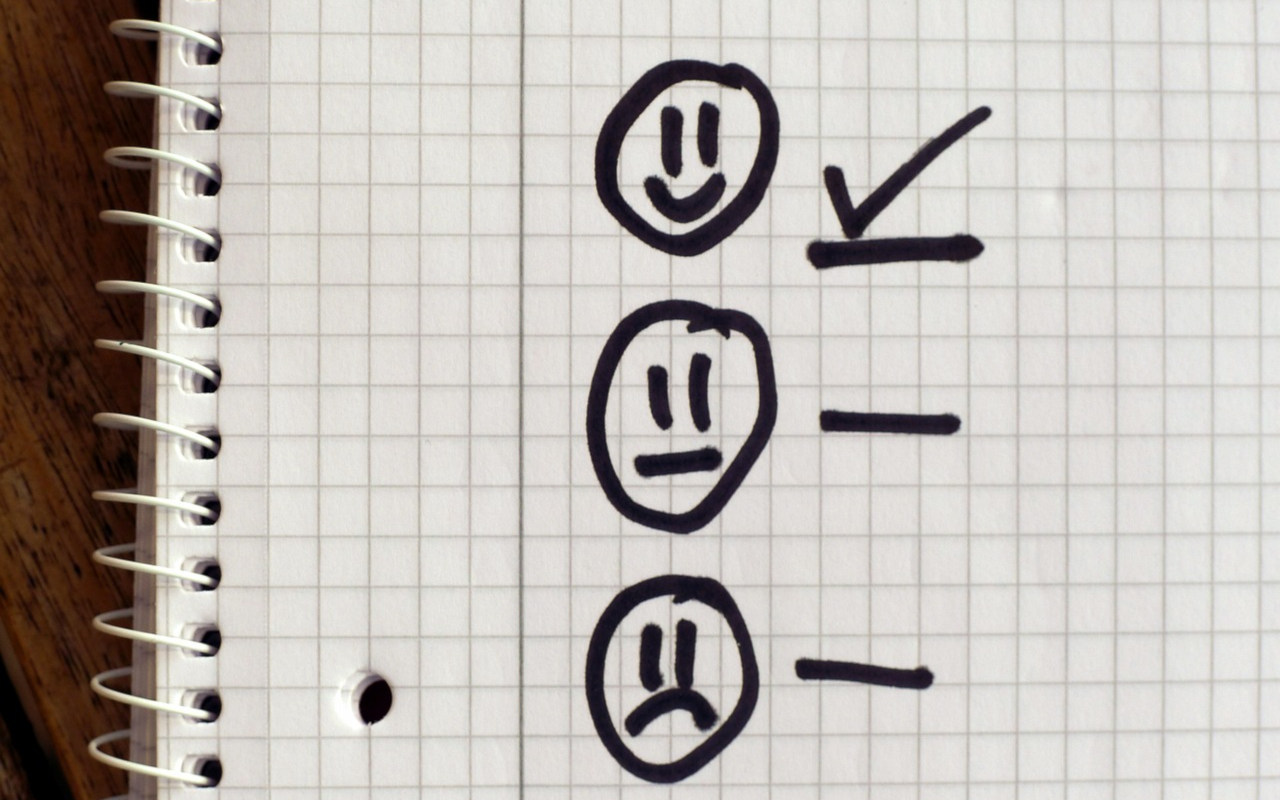





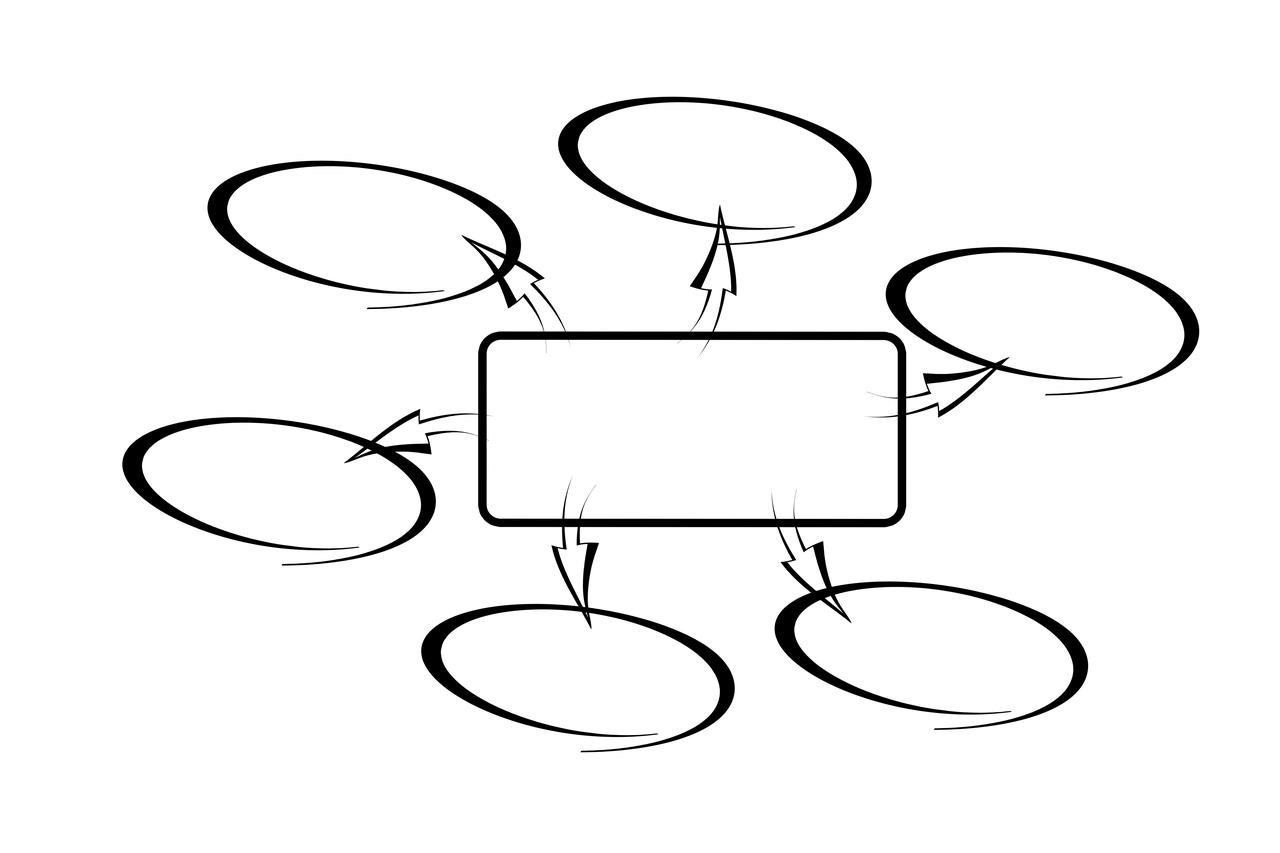


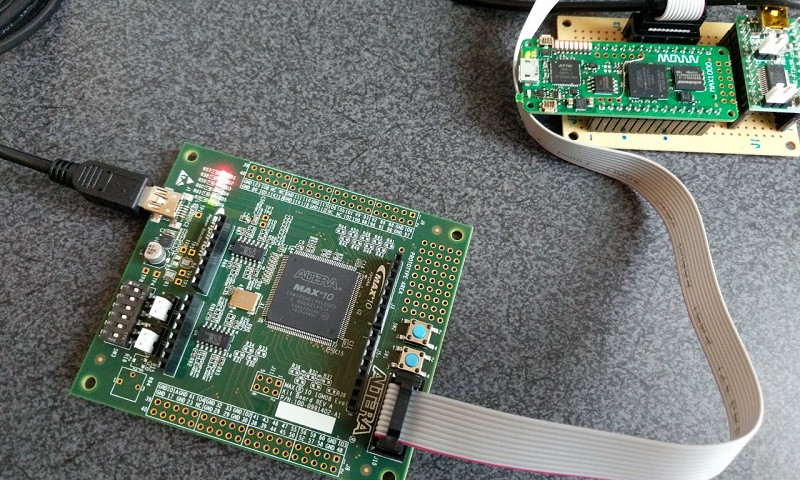



コメントを残す